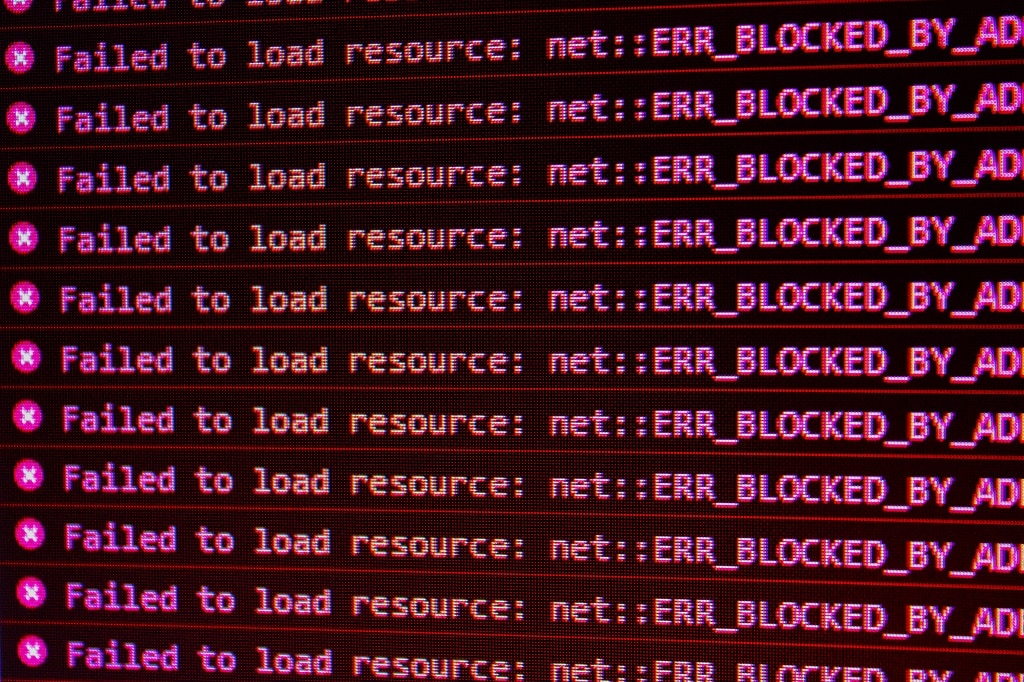Je website controleren op fouten
Fouten kunnen altijd gebeuren, zowel bewust als onbewust kan je een hoop verschillende foutmeldingen generen op een website. Menig website bestaat namelijk uit vele tienduizenden bestanden wanneer hij gemaakt is met een Content Management Systeem, door een bureau of simpelweg zelf in elkaar gezet met een template. Omdat niet iedereen even technisch onderlegt is kan dit echter soms voor frustratie zorgen, tragere websites en een slechtere gebruikerservaring voor jouw bezoekers en jezelf. Het is dus van essentieel belang om enige zaken na te lopen, en enige fouten niet alleen opsporen. Maar ook logisch afhandelen. Dit behandelen we in deze blog post, laten we als voorbeeld een WordPress website nemen.
Allereerst wil je natuurlijk weten of jouw website foutmeldingen bevat, dat kan je doen door de browsertools te openen van je favoriete internet browser. Met Chrome, FireFox of Edge kan je op een gemakkelijke manier dit openen door even op F12 te drukken zodra je jouw website open hebt staan. Vooral onder het tabblad Netwerk of Network in deze tool zie je even onder elkaar elke individuele bron die ingeladen wordt. En ook de statuscodes hierbij, deze codes geven je een direct inzicht hoe jouw website hosting wordt ingeladen.
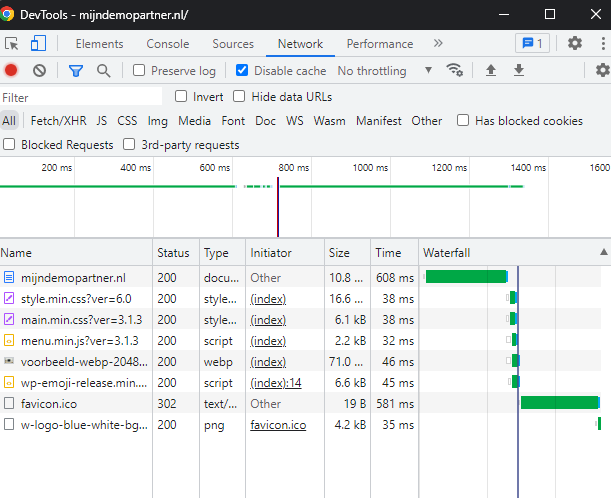
Meest voorkomende foutmeldingen
De meest voorkomende foutmeldingen hebben vaak te maken met een pad wat niet gevonden kan worden, een onderdeel wat nog mist, of een verkeerde achterliggende instelling die roet in het eten gooit. Hieronder volgen de meest voorkomende foutmeldingen. En hoe je ze oplost.
404 meldingen
404 meldingen binnen je website voor een bepaald bestand of request betekend dat dit niet gevonden kan worden, afhankelijk van het type bestand of bron kan dit meerdere oorzaken hebben. Wanneer je ziet dat dit een afbeelding of lettertype bijvoorbeeld is die de wat exotischere bestandsformaten gebruikt, zoals .Woff2 of .mov dan is er een goede kans dat je nog even het MIME type dient toe te voegen in het control panel. Dit zorgt ervoor dat dit herkend kan worden.
De 404 meldingen is dus een kwestie van opsporen wat er precies wordt geprobeerd in te laden, en tevens te kijken of alle paden nog wel kloppen. Het komt vaker voor dat er bijvoorbeeld iets wijzigt in de mappenstructuur of locatie van een website. Zodra je nog gebruik maakt van harde links in de website, oftewel volledige links naar een bestand of pagina, dan kan dit niet meer kloppen. Vaak is het dan een kwestie van een hoofdurl veranderen, of handmatig alle links na te lopen.
Ook met permalinks kunnen 404 meldingen ontstaan wanneer deze niet zijn doorgevoerd. Dit werkt bij MijnHostingPartner.nl via het web.config bestand. Voor vele verschillende Content Management Systemen kan je dit simpelweg doorvoeren via het administrator systeem, voor anderen dient dit even handmatig gewijzigd te worden. Kijk hiervoor even in onze kennisbank onder de categorie Mod Rewrite. Hier staan een groot aantal voorbeelden voor in die je kunt gebruiken.
403 meldingen
403 meldingen hebben te maken met het niet toegestaan is om een bestand of folder te benaderen. Het is ook vaak het geval dat een bestand niet exact benaderd wordt, of naar een map hoger gekeken hiervoor wordt. Die geen lees of schrijfrechten toegekend heeft. Standaard staat directory browsing uit in je hosting space. En we raden dit ook ten zeerste af om aan te zetten. Dit geeft namelijk iedereen de kans om precies je gehele mappenstructuur langs te lopen. Daardoor zijn ze ook in staat om bijvoorbeeld in mappen te komen waar ze niet in zijn toegestaan.
Versies en verdere harde 500 meldingen
Elk CMS heeft zo zijn eigen versies en voorkeur in de achterliggende techniek hiervan. Met de laatste versies van WordPress is PHP 7.4 de aangeraden versie om te gebruiken, dit is ondertussen ook al niet meer de laatste PHP versie. Die zit namelijk al op 8.1. Zodra je de laatste PHP versie activeert kun je dus tegen meerdere fouten aanlopen die WordPress nog niet heeft verholpen. Elke software heeft dus een voorkeur met betrekking tot de omgeving waar hij gedraaid wordt. En dien je dus even in de gaten te houden bij het opstarten van je website. Lees de documentatie hiervoor welke PHP of ASP.NET versie aangeraden wordt en stel dit verder in, dit kan via zowel het klantenpanel als control panel.
Harde 500 errors hebben hier dus vaak mee te maken dat de versie niet volledig ondersteund wordt. We raden aan om in ieder geval geen software pakketten meer te gebruiken die enkel op PHP 5.6 en lager draaien. Deze zijn namelijk niet veilig meer om in de lucht te houden in verband met de vele beveiligingslekken.
Wanneer je toch nog een 500 error terugziet in de browsertools op een specifiek onderdeel van jouw website dan kan het nog zijn dat dit geprobeerd ingeladen te worden via een andere poort. Of dat er een fout in de bron zit. Een poort die speciaal hiervoor gebruikt wordt zal speciaal opengezet dienen te worden. Dit kan bij MijnHostingPartner.nl enkel met de add on voor een eigen IP adres.
Met deze stappenlijst kan je dus gauw te weten komen hoe jouw website precies ingeladen wordt, en of daar nog enige fouten inzitten die je kan oplossen. Foutmeldingen oplossen kan je helpen om een snellere website te serveren, minder frustratie op te leveren aan gebruikers, en een betere score te weten te behalen in de Google zoekmachine. Aan jouw dus de taak als webmaster om hier de nodige aandacht aan te besteden. En enige foutmeldingen die je tegenkomt op te lossen en proberen voor te zijn!